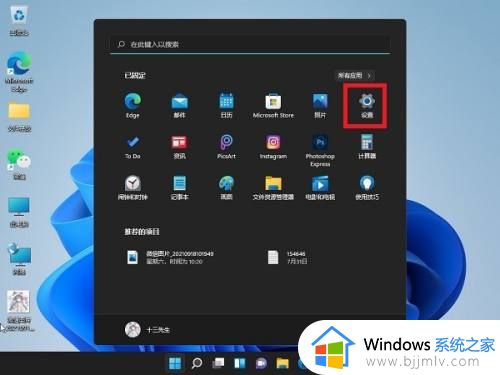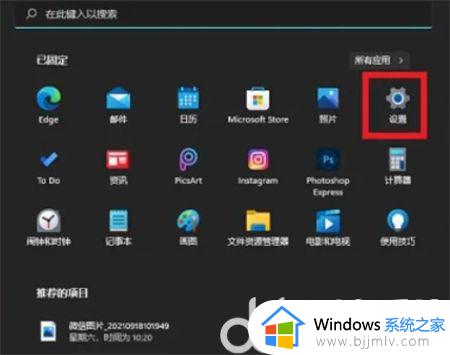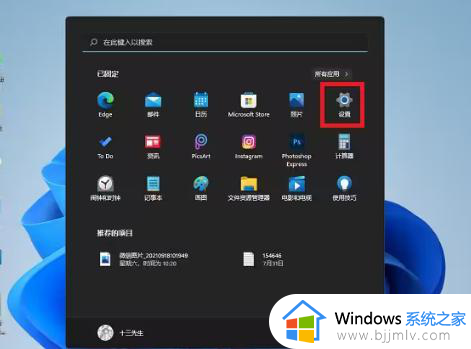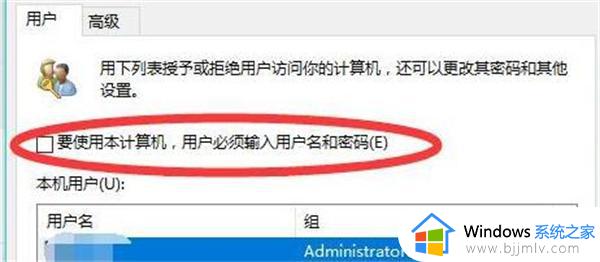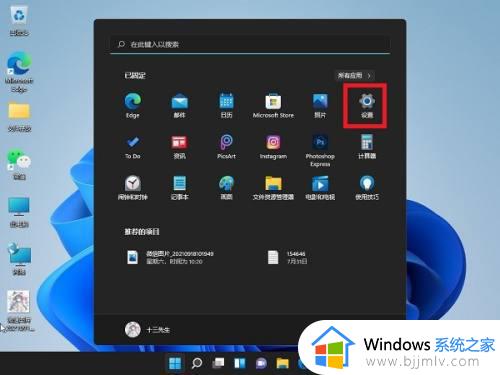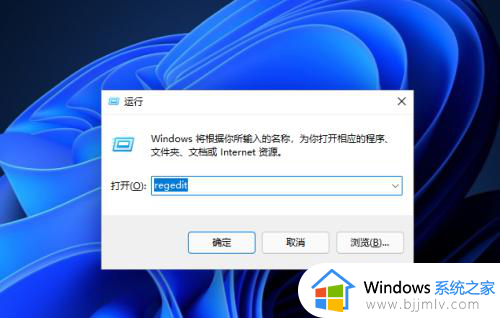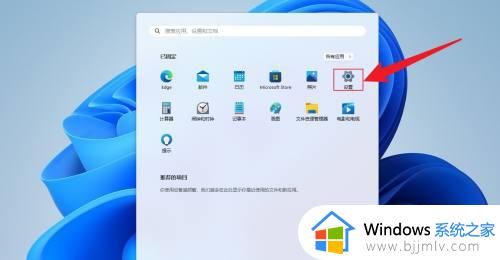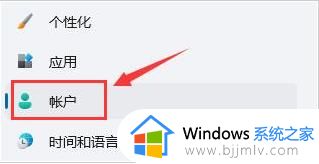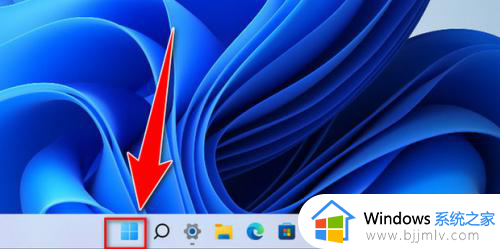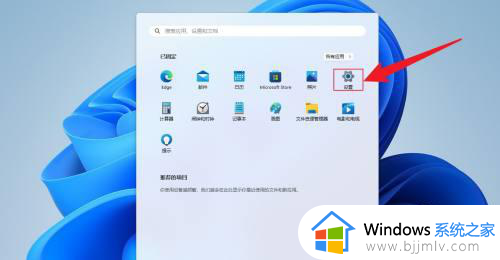强制解除win11开机pin密码的方法 window11怎么取消pin开机密码
更新时间:2023-09-28 14:28:03作者:qiaoyun
pin是win11系统中的一种登录密码方式,对于普通来说会复杂和安全一点,不过有很多人在使用一段时间之后不喜欢了,就想要将其取消,那么window11怎么取消pin开机密码呢?有想要一样操作的用户们可以跟着笔者一起来看看强制解除win11开机pin密码的方法吧。
具体方法如下:
1、先点击开始菜单,再点击设置。
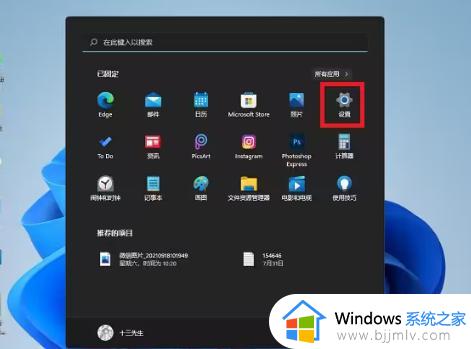
2、在左侧栏选择“账户”。
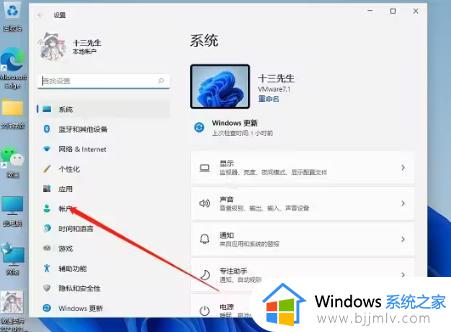
3、在右侧找到“登录选项”,点击进入。
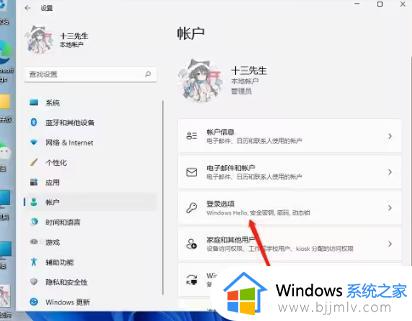
4、在登录方法下找到“pin”,展开后点击“删除”。
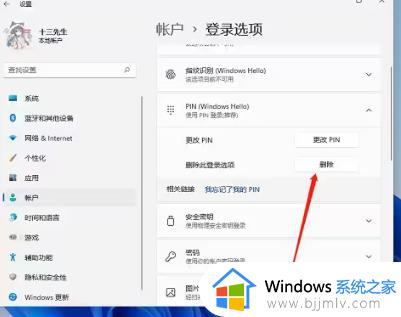
5、阅读删除pin码的结果后,点击“删除”。
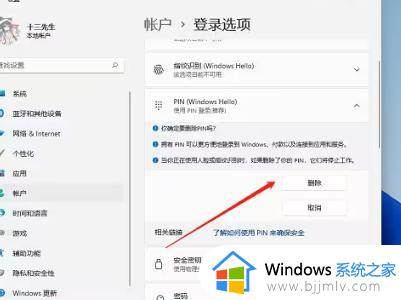
6、最后输入账户登录密码完成操作。
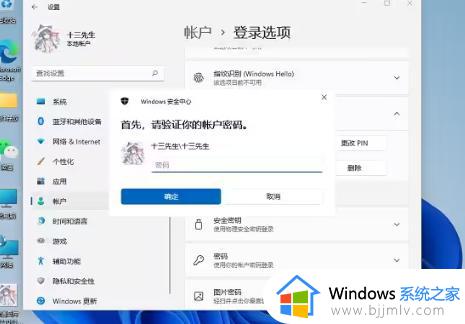
通过上述方法win11系统就可以把pin开机密码取消掉了,如果你也有需要的话,可以学习上述方法步骤来进行取消就可以了。